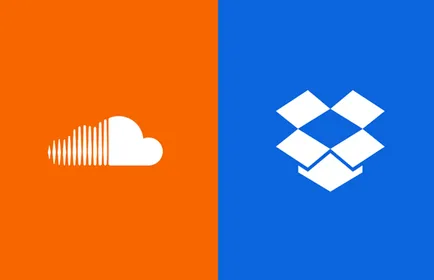9 sfaturi pentru cei care folosesc dropbox
1. Ia cât mai mult spațiu posibil gratuit.
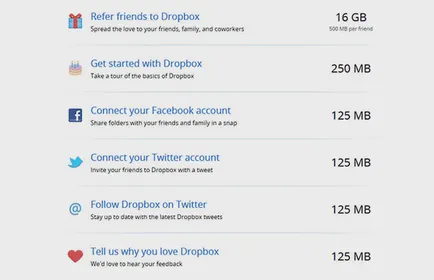
2. dosare Sincronizare, nu toate.
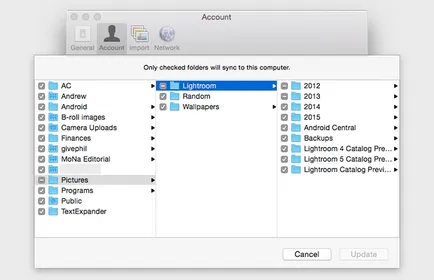
Dacă stocați pe Dropbox fișiere voluminoase care nu sunt necesare tot timpul, ele nu pot fi sincronizate cu computerul desktop. Selectați aplicația Setări de pe fila cont de opțiunea selectivă Sync - Modificare setări și verificați folderele pe care le doriți pe computer. Este posibil ca acestea pot fi doar câteva, și, astfel, veți economisi spațiu pe hard disk - pentru care, în, nor de stocare general și acolo.
3. Ia link-ul pentru a lua o captură de ecran în clipboard.
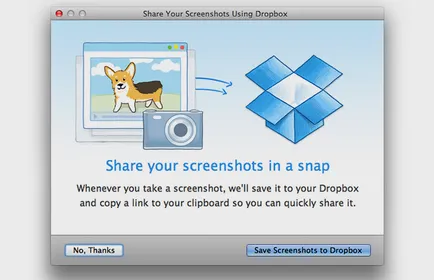
4. notițe într-un fișiere de aplicații mobile pentru a le stoca în memorie.
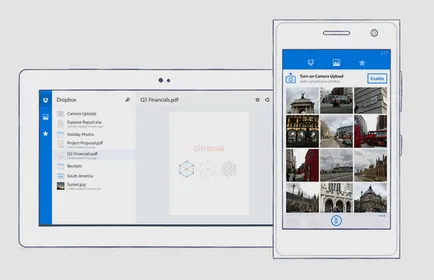
Unele dintre fișiere - de exemplu, documente importante, scanări, CV-ul actualizat constant și de portofoliu - s-ar putea găsi de ajutor atunci când internet de mare viteză nu este disponibil. Pentru acest lucru nu a împiedicat planurile tale, va apărea într-o aplicație mobilă cu un asterisc fișierele importante vor fi stocate în aparat, și le puteți accesa în orice moment. În plus, simplifică căutarea acestor fișiere nu sunt numai pentru dispozitive mobile, dar, de asemenea, în aplicația Web.
5. Scoateți restricția privind viteza de descărcări de fișiere.
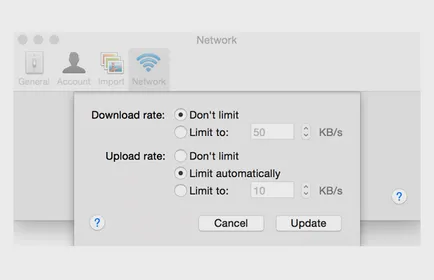
În mod implicit, Dropbox a inclus o limită a vitezei de descărcare de stocare de fișiere. Mulți utilizatori ai aplicației nu va face niciodată să acorde o atenție, dar dacă aveți în mod constant pentru a lucra cu fișiere mari, va elimina restricția înainte de aplicarea Dropbox de a merge la fila Network și selectați Bandwidth - modificare a setărilor - Încărcare Rata - Nu limitați.
6. Utilizați serviciile terță parte pentru un confortabil și sigur descărca fișiere Dropbox.
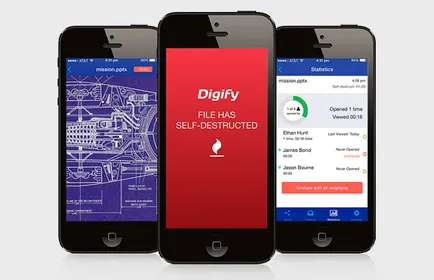
7. restaura fișierele șterse și versiunile anterioare ale fișierelor.
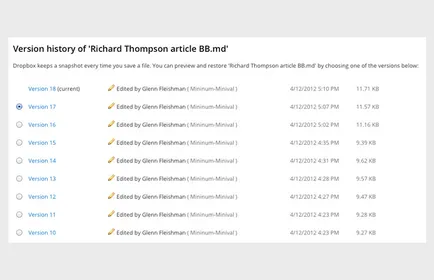
Dropbox șterge fișierele pe care le-ați șters, numai după 30 de zile. Prin urmare, dacă ați făcut clic din greșeală pe butonul greșit și dintr-o dată a dat seama că se grăbi îndepărtarea, puteți restaura fișierul șters, ceea ce face interfața web, faceți clic dreapta și selectați Afișare fișiere șterse. Dacă nu-mi amintesc exact unde a fost fișierul, puteți căuta fișierele șterse selectând opțiunea corespunzătoare din Căutare avansată. Puteți restaura, de asemenea, versiunile anterioare ale fișierelor modificate, faceți clic dreapta de a merge la versiunile anterioare și selectați versiunea dorită din lista care apare.
8. Carry imaginile de mici dimensiuni în Google Drive.
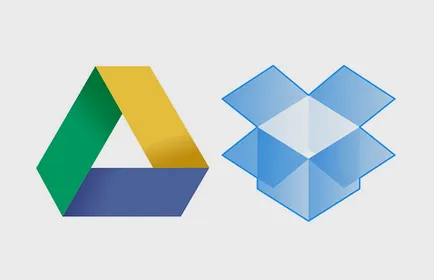
9. Păstrați melodiile preferate de la SoundCloud și pentru a muta rapid fișiere PDF pe Kindle.